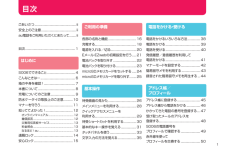Q&A
取扱説明書・マニュアル (文書検索対応分のみ)
"メインメニュー"1 件の検索結果
"メインメニュー"10 - 20 件目を表示
全般
質問者が納得この手の質問には今まで何回か回答をしてきましたが、中には礼儀知らずがいるので、手間をかけて回答する気がなくなってます。とりあえず下記の回答を参照して、確認したいことがあったら再質問してください。
http://detail.chiebukuro.yahoo.co.jp/qa/question_detail/q1486442884
4371日前view80
ごあいさつ .................................................ii安全上のご注意 .........................................iiau電話をご利用いただくにあたって ........ii目次 ...........................................................1はじめにS006でできること .................................4こんなときは・ .........................................6箱の中身を確認! .....................................7本書について ............................................8充電についてのご注意 .............................9防水ケータイの取扱上のご注意...........10マナーを守ろう .........................................
NCF123456789*0#c&LR%uまたはdを押すとき........jlまたはrを押すとき........su、d、l、rを押すとき....ai (◀・◀・◀・◀・lrdupfgo)「機能/設定」を選んでcを押し、続けて「プロフィール」を選んでcを押す操作を表しています。機能/設定プロフィールメインメニュー◎ 本書では「Cyber-shot™ケータイ S006」 を「S006」と表記しています。◎ 本書では、キーや画面、アイコンは本体カラー「フェザーゴールド」のお買い上げ時の表示を例に説明しておりますが、実際のキーや画面とは字体や形状が異なっていたり、一部を省略している場合があります。◎ 本書では、キーの図を次のように簡略化しています。◎ 本書では、画面最下行に表示された内容をc/&/%を押して実行する場合、c(発信)のようにカッコ内に内容を表記します。ただし、c(OK)/c(選択)/c(設定)/c(決定)/c(確定)の場合は省略してcのみ表記しています。◎ 本書では、メニューやサブメニューの項目などで選ぶ操作を次のように記載している場合があります。◎ 本書に記載されている画面は、実際の画面とは異...
aでよく使うメニューから機能を選んでcを押します。iを押します。選んだ機能が起動します。操作する機能を切り替えるにはタスク切替メニューには、起動中の機能のアイコンが表示されます。タスク切替メニューのアイコンを選ぶと、操作する機能を切り替えることができます。タスク切替メニュー タスク切替メニューから機能を選んでcを押します。起動中の機能を終了するには操作中の機能を終了するには、Fを押します。起動中のすべての機能を一括して終了するには、Fを1秒以上長押しします。※ すべての機能を一括して終了する場合、機能によっては編集中のデータがあっても保存されません。待受画面クイックアクセスメニューよく使うメニューお知らせクイックアクセスメニューには、よく使うメニューと固定メニューがあります。サブメニューより選択することで、よく使うメニューと固定メニューを切り替えることができます。よく使うメニューの先頭には、常に (メインメニューアイコン)が表示されます。よく使うメニューに表示されていない機能は、 (メインメニューアイコン)から起動することができます。タスク切替メニューの先頭には、常に (待受画面アイコン)が表示されます...
aでメニューを選んでcを押します。この例では、「カメラ」を選びます。メニューが表示された場合は、jで選んでcを押します。この例では、「フォト(カメラモード)」を選びます。cを押します。待受画面メインメニューこれで写真が撮れるよ!お知らせ本書では、「Cyber-shot」デザインによる操作方法で説明しております。●メインメニューで&を押すと、カレンダーを表示できるよ! メインメニューを 利用するメインメニューからさまざまな機能を呼び出すことができます。28基本操作
でね~♪あ! ステキえ?ちょっとぉ!?プロフィール交換してぇぇ~メインメニュー赤外線赤外線受信待受画面もらうときはcを押します。このメッセージが出たら受信成功です。 「はい」を選んでcを押すと、アドレス帳に登録されます。赤外線ポートの間の距離は20cm以内で受信してください。51アドレス帳/プロフ ル
cを押します。「機能/設定」を選んでcを押します。機能/設定メニュープロフィール自分の電話番号やEメールアドレスなどが確認できるよ!待受画面メインメニュープロフィール画面お知らせEメール・EZwebの初期設定が終了している場合は、ご利用のS006のEメールアドレスもプロフィール画面に表示されます。● S006の電話番号を プロフィールで確認する49アドレス帳/プロフ ル
待受画面プロフィールやアドレス帳を交換できちゃう!送るときは赤外線通信で送受信できる内容プロフィール ●アドレス帳 ●スケジュール ●タスクリスト ●メモ帳●お気に入りリスト ●データフォルダ内のデータ ●microSDメモリカード内のデータ●赤外線ポート20cm 以内cを押します。「赤外線送信」を選んでcを押します。%(サブメニュー)を押します。赤外線ポートの間の距離は20cm以内で送信してください。メインメニュー機能/設定プロフィール 赤 外線を使ってプロフィールを交換する50アドレス帳/プロフ ル
cを押します。URL表示欄を選んでc(編集)を押します。待受画面メインメニューPCサイトビューアー案内文が表示された場合は、%(OK)を押します。お知らせパソコンで表示できるサイトの中には、PCサイトビューアーでは表示できないサイトがあります。画像を含むホームページの閲覧など、データ量の大きい通信を行うと通信料が高額となりますので、パケット通信料割引サービスのご加入をおすすめします。ただし、海外でのパケット通信は、パケット通信料割引サービスの対象外となります。SSL/TLSによる接続が完了し、 セキュアなサイトと判定された場合、画面の右上に が表示されます。当社および当社が指定する認証機関は、お客様に対しSSLとTLS通信の安全性に関し何ら保証を行うものではなく、お客様は、ご自身の判断と責任においてSSL/TLS通信を利用するものとします。ご利用の電波状態により情報の取得に時間がかかる場合があります。画面上部に が表示された画面では、 タッチパネル操作が可能です。●●●●●●入力したURLのページが表示されます。もう一度c(編集)を押し、URLを入力してcを押します。%(接続)を押します。URL表示欄 ...
お買い上げ時は「自動接続設定」が「ON」に設定されているため、登録したアクセスポイントに近づきしばらく待つと、アクセスポイントに自動接続します。右記の操作で手動接続することもできます。アクセスポイントを選んでcを押し、表示される画面に従い操作します。① アクセスポイントを登録しますcを押します。待受画面「アクセスポイント登録」を選んでcを押します。該当するアクセスポイントがない 場 合は「マニュアル登録」を選んでください。② アクセスポイントに接続しますcを押します。待受画面メインメニューWi-FiWINWi-Fi接続/切断メインメニューWi-FiWINツールツール Wi-Fi WIN を利用する家庭内や外出先での無線LAN環境で、EZwebやPCサイトビューアーなどを利用できます。86Wi-Fi WIN
S006は、特別な手続きなしで海外の対応エリアでそのままご利用になれます。お知らせ海外でのご利用はパケット通信料定額サービスの対象外となるため、通信料が高額となる可能性があります。一部の機能については、 海外ではご利用になれません。詳しくは「S006取扱説明書詳細版」をご参照ください。 「S006取扱説明書詳細版」 はauホームページからダウンロードできます。 「エリア設定」を「日本」以外に設定すると、滞在国選択画面が表示される場合があります。滞在国を選んでください。 「エリア設定」を「日本」以外に設定すると、待受画面にローミング先が表示され、通話可能な状態のときはネットワーク名が表示されます。圏外のときは待受画面に「ネットワーク検索中」と表示されます。パケット通信が可能な状態のときはが表示されます。画面上にが表示されていない場合、パケット通信はできません。その場合は、「海外(GSM)」で「手動」を選択し、表示される事業者を変更して設定することでパケット通信ができる場合があります。●●●●●●もしもし~今、ニューヨークだよ~♪こんなときは?飛行機に乗るときは電源OFF時などに、アラームなどによって自動的に電源...
- 1